この記事では「お名前ドットコムでドメインを取得する方法」について解説します。
ドメインとは?
ドメインは簡単にいうと情報発信の所在地を明らかにする住所のようなものです。
【当ブログの例】
https://ueda-blog.com
↑赤字の部分がドメイン
ドメインを取得するやり方はとても簡単なので、さっそく具体的な手順を見ていきましょう。
お名前ドットコムでドメインを取得する方法
まずは「お名前ドットコム」にアクセスします。
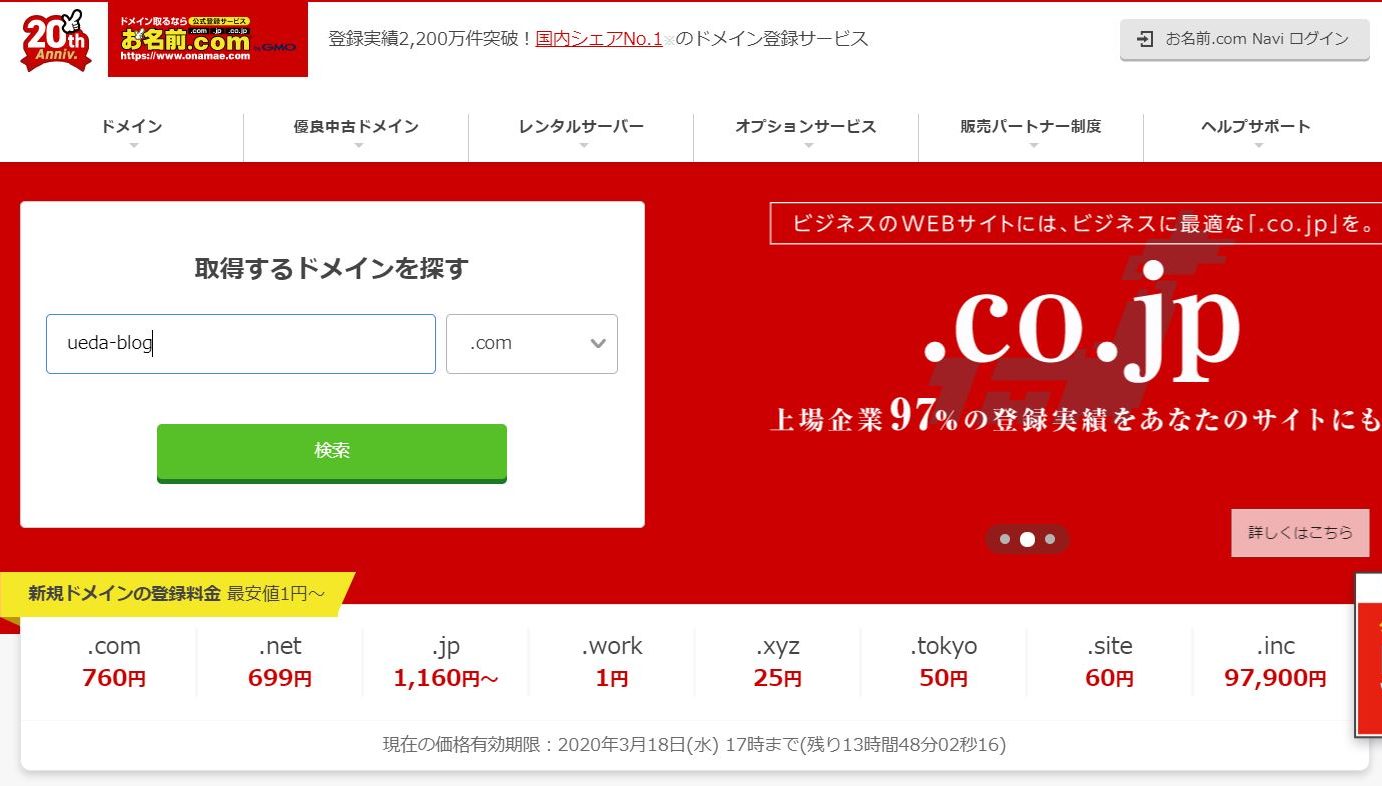
【参考リンク】
・お名前ドットコム 公式サイト
上記画像の通り「取得するドメインを探す」の欄に、好きなドメイン名を入力します。
当ブログの場合だと、「https://ueda-blog.com」の赤文字の部分がドメインです。
ドメインにはいくつか種類があり、
- .com
- .net
- .jp
- .work
- .xyz
など、さまざまな種類のドメインがありますが、個人でブログを始めたい方はとりあえず「.com」「.net」「.jp」のいずれかを選んでおけばOKです。
(迷ったら「.com」を選びましょう)
「.work」や「.xyz」は非常に安く取得できますが、その分スパム目的で利用する人も多く、グーグルから嫌われやすいのがデメリットですね。
特別な理由がなければ使用しない方が無難です。
好きな文字列を入力し、ドメインを選択したら「検索」ボタンをクリックします。
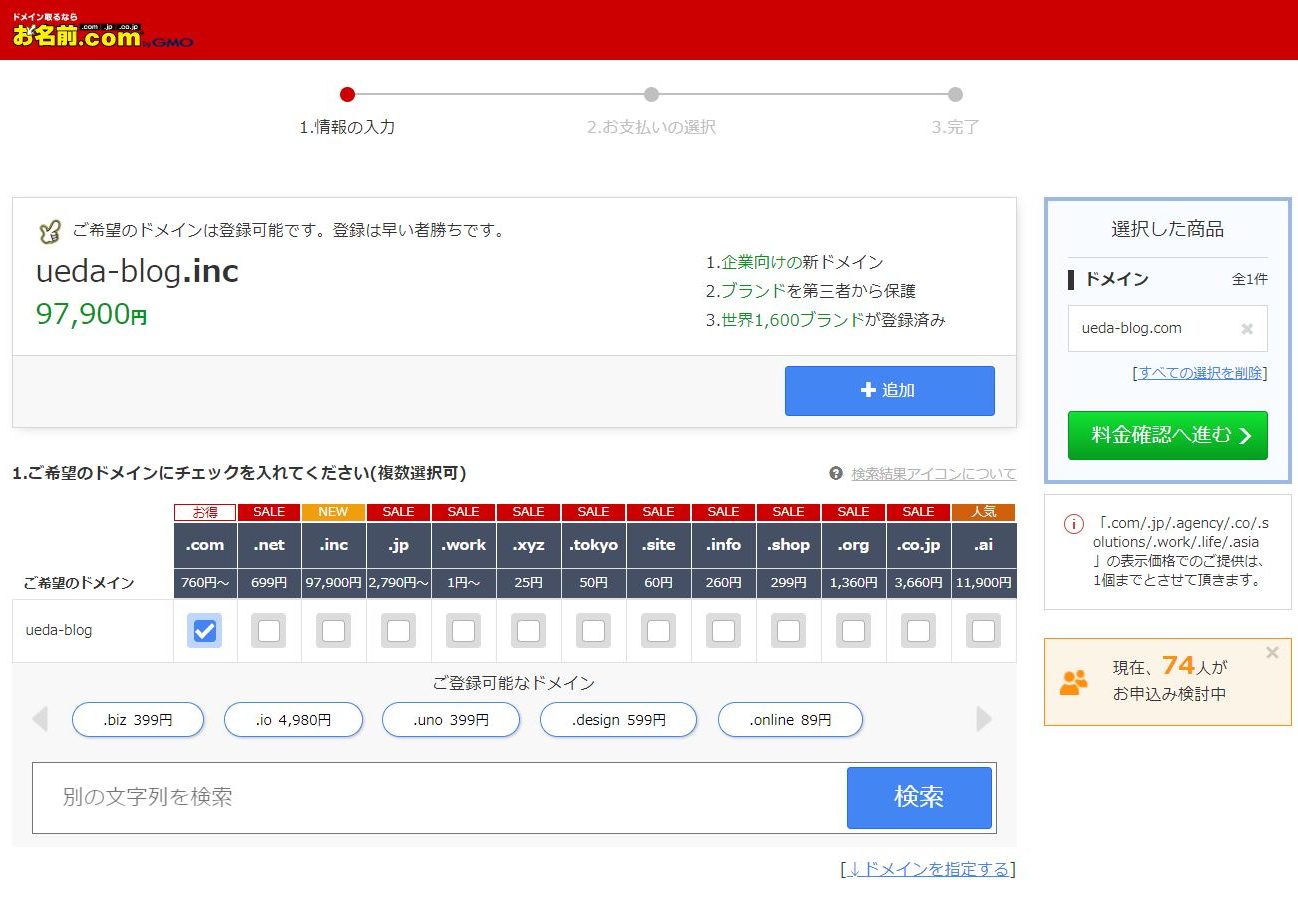
次に上記のページが表れるので、希望のドメインにチェックが入っていることを確認し、「料金確認へ進む」を選択します。
なお、チェックマークで選択できない場合は、文字列を別のものに入力し直し使えそうかどうか再び検索してみてください。
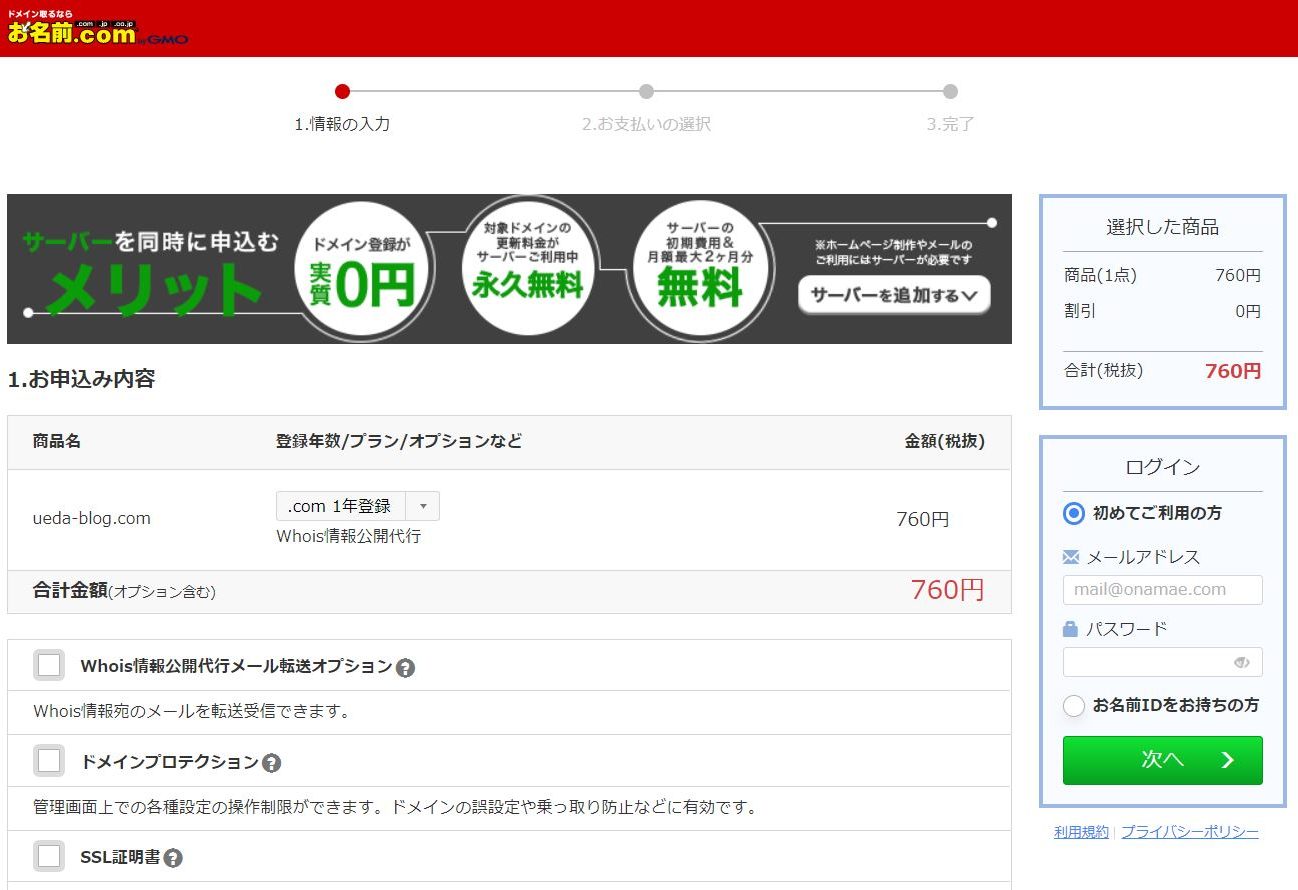
合計金額が表示されるので、料金の確認をしましょう。
ここでお名前ドットコムの利用が初めての方は、メールアドレスとパスワードを指定し新規会員登録に進みます。
既にお名前ドットコムのアカウントを取得済の方は、「お名前IDをお持ちの方」の左にチェックを入れ、お名前IDとパスワードを入力して「ログイン」を選択します。
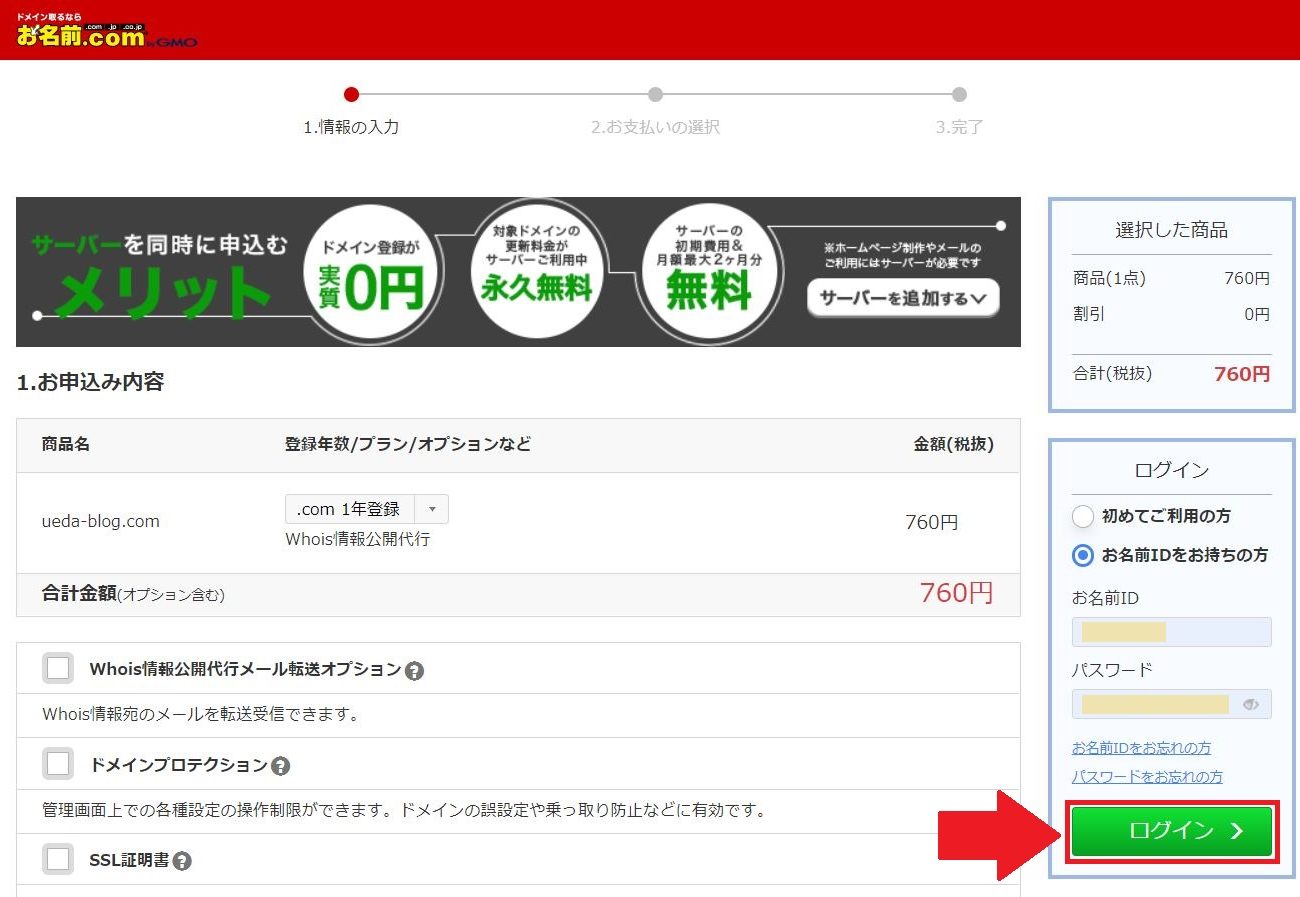
次に「支払い方法」を選択し、「申込む」をクリックします。
下の画像では「登録済みのクレジットカード」が表示されていますが、「お支払い方法の変更」から好きな支払い方法を選択することもできます。
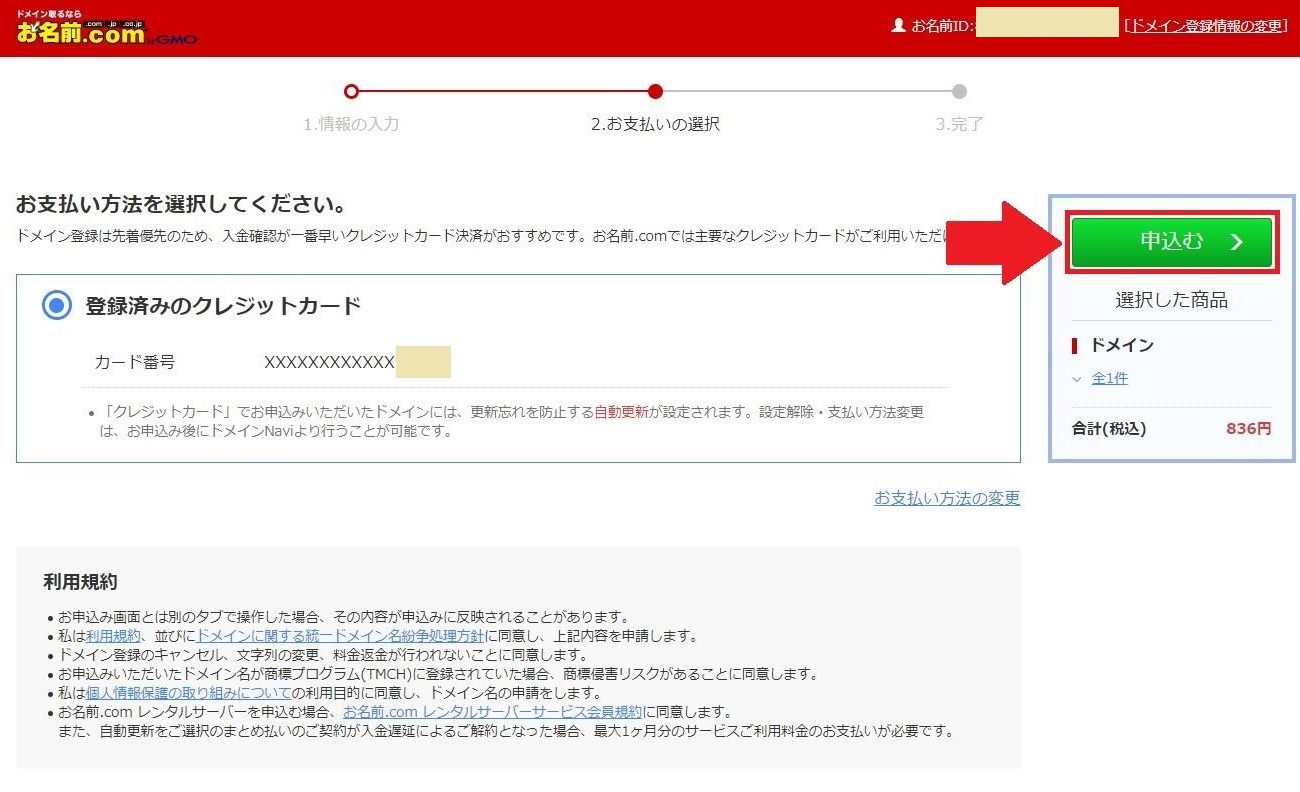
ドメインの購入中の画面になりますのでしばらく待ちます。
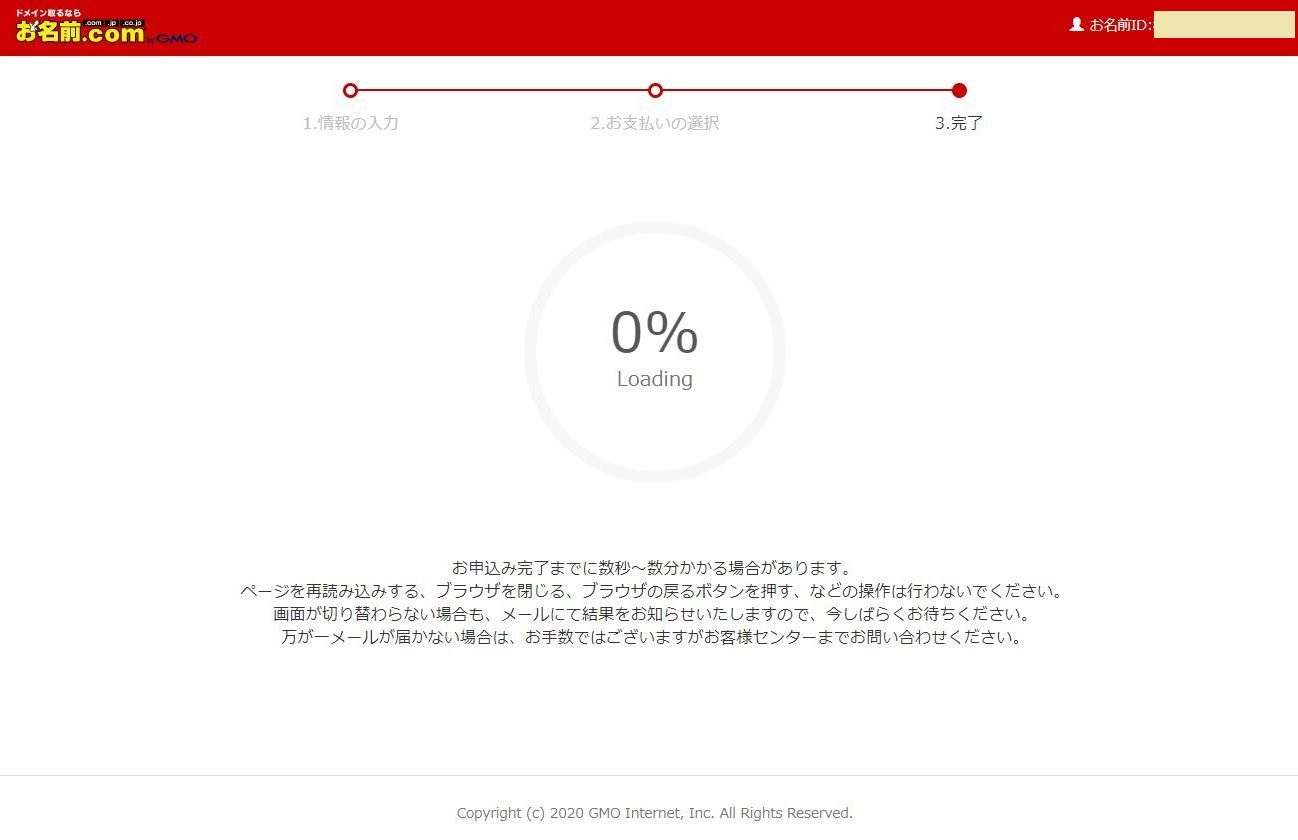
「お申込みを受け付けました」という画面に切り替わったら、お名前ドットコムでのドメイン取得は完了です。
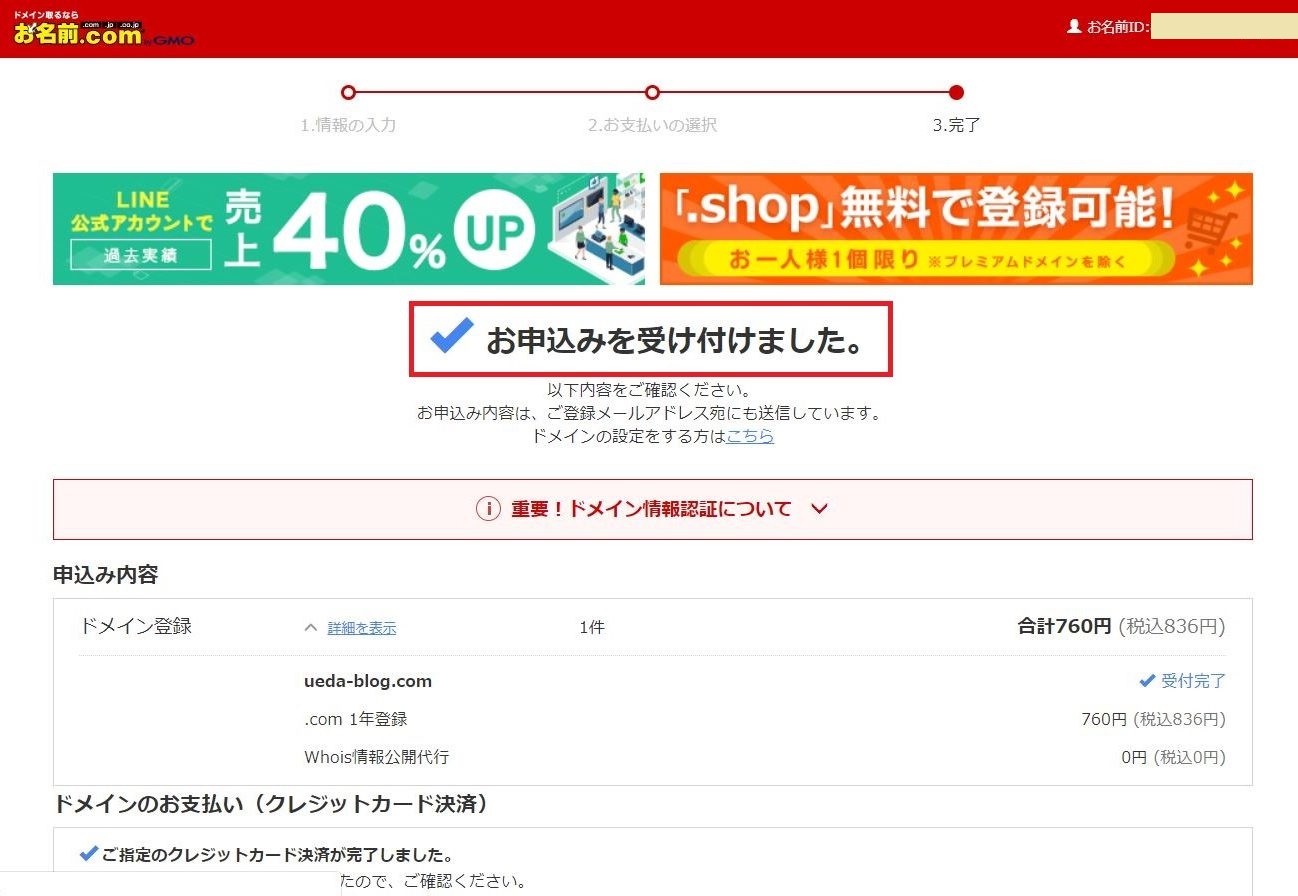
まとめ
以上がお名前ドットコムでドメインを取得する方法でした。
やってみれば非常に簡単ですし、すぐに終わると思いますので、ぜひチャレンジしてみてくださいね。
【参考リンク】
・お名前ドットコム 公式サイト
取得したドメインをエックスサーバーに紐づけたい方は、「お名前ドットコムで取得したドメインをエックスサーバーに設定する方法」をご参照ください。












